Immagini di esempio
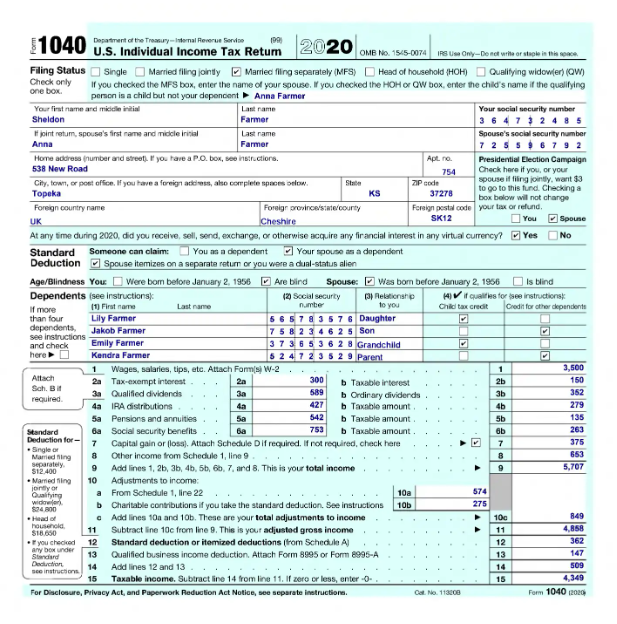
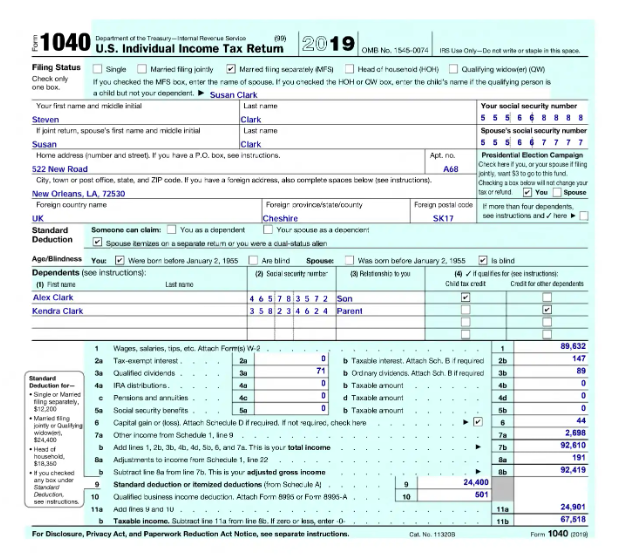
Creazione di Skill per documenti strutturati
Nota: Per istruzioni dettagliate sulla creazione di una Skill per l’elaborazione di documenti strutturati con più varianti, vedi Setting up a Document skill for processing structured documents.La Skill che crei in Vantage apparirà in Advanced Designer. Il relativo flusso di elaborazione dei documenti includerà un’attività Forms progettata specificamente per l’elaborazione di documenti strutturati.
Nota: Se non hai abilitato l’interruttore Fixed-form documents, il flusso di elaborazione dei documenti della tua Skill sarà composto solo dall’attività Fast Learning.In Advanced Designer, puoi creare e modificare skill per documenti strutturati quando devi combinare l’elaborazione di documenti strutturati con altre tecnologie Vantage. In questo caso, un’attività Forms deve essere affiancata da altre attività create e configurate in Advanced Designer.
Nota: Se il tuo flusso di elaborazione dei documenti include un’attività Forms affiancata da altre attività, o se contiene più attività Forms, in Vantage le opzioni di modifica saranno limitate al cambiamento delle proprietà della Skill e l’addestramento non sarà disponibile. Per modifiche più avanzate, usa Advanced Designer.
Estrazione di dati da moduli con elementi non strutturati o strutture miste
Passaggi per creare una Document Skill
- Apri Advanced Designer. Nella pagina iniziale, crea una nuova skill facendo clic su Create Document Skill.
- Vai alla scheda Activities e aggiungi un’attività Forms al flusso di elaborazione dei documenti.
- Fai clic su Activity Editor. Nella scheda Blank Form, carica un modulo vuoto di esempio per ciascuna variante del documento (non consigliamo di caricare più di 10 varianti). Etichetta i field da cui devono essere estratti i dati. Per le linee guida sull’etichettatura, vedi Labeling documents.
- Fai clic su Train Activity.
- Fai clic sulla scheda Test Set e carica i documenti di test compilati. Assicurati che tutti i field siano etichettati correttamente in ciascun documento. Fai clic su Test Activity. Al termine dell’operazione, rivedi i risultati.
- Torna alla scheda Activities e aggiungi un’attività Extraction Rules al flusso di elaborazione dei documenti.
- Fai clic su Activity Editor e configura l’attività Extraction Rules.
- Fai clic su Test Skill Using Selected Documents. Al termine dell’operazione, rivedi i risultati. Se sei soddisfatto dei risultati, pubblica la skill. In caso contrario, modifica l’etichettatura, quindi addestra e testa nuovamente l’attività.
Lavorare con tabelle e gruppi ripetuti
Nota: Nei risultati di elaborazione verranno visualizzate solo le righe contenenti dati. Le righe vuote verranno ignorate.Se il numero di righe o di istanze in un gruppo non è noto in anticipo, è necessario utilizzare un’altra tecnologia di Vantage.
Nota: Al momento è possibile gestire solo tabelle con valori di testo. Se la tabella contiene colonne con caselle di controllo o codici a barre, utilizzare invece un gruppo ripetuto.
Estrazione dei dati da moduli e documenti non strutturati in un unico flusso
Passaggi per creare una Document skill
- Apri Advanced Designer. Nella pagina iniziale, crea una nuova Skill facendo clic su Create Document Skill.
- Vai alla scheda Activities e aggiungi un’attività Forms al flusso di elaborazione dei documenti.
- Fai clic su Activity Editor. Nella scheda Blank Form, carica un modulo vuoto di esempio e applica le etichette ai field da cui devono essere estratti i dati. Per le linee guida sull’etichettatura, vedi Labeling documents.
- Fai clic su Train Activity.
- Fai clic sulla scheda Test Set e carica i documenti di test compilati. Assicurati che tutti i field siano etichettati correttamente in ogni documento. Fai clic su Test Activity. Al termine dell’operazione, rivedi i risultati.
- Vai alla scheda Activities e aggiungi un’attività Fast Learning al flusso di elaborazione dei documenti.
- Apri Activity Editor per configurare e addestrare l’attività.
- Vai alla scheda Activities e aggiungi un’attività Classify all’inizio del flusso di elaborazione dei documenti.
- Fai clic su Activity Editor e configura l’attività Classify. Dovrai creare una classe per ogni variante di documento, assegnare le classi ai tuoi documenti e addestrare l’attività.
- Torna alla scheda Activities e aggiungi un’attività IF per impostare una diramazione condizionale nel flusso di elaborazione dei documenti. Collega questa attività alle attività Forms e Fast Learning.
- Fai clic su Test Skill Using Selected Documents. Al termine dell’operazione, rivedi i risultati. Se sei soddisfatto dei risultati, pubblica la tua Skill. In caso contrario, modifica l’etichettatura e addestra nuovamente l’attività.
